AVI kann man „Alter“ nennen, weil es schon seit 1996 existiert ist. Es ist kompatibel mit den meisten Video Player auf PC und mobilen Geräten. Deswegen ist AVI sehr beliebt und populär bei den Nutzern. Wenn Sie GIF von Ihrem Lieblingsfilm mit AVI-Format erstellen wollen, brauchen Sie einen zuverlässigen AVI to GIF Converter. Hier empfehlen wir Ihnen 5 beste AVI zu GIF Converter auf Ihrem PC/Mac.

Mit Diesem Video Converter können Sie rechhaltige Videoformate wie MKV, MP4, natürlich einschließlich AVI zu GIF mit hoher Qualität umwandeln. Außerdem unterstützt er fast alle gängigen Videoformate, was Ihren Bedarf unbedingt bedecken kann.
Der Converter bietet Ihnen leistungsfähige Bearbeitungsfunktionen, Batch-Konvertierung und benutzerfreundliche Oberfläche. Er wird für zwei Betriebssysteme also Windows und Mac entwickelt. Kurz gesagt, er lohnt sich zu erwähnen und sich den ersten Platz einzunehmen. Nur nach einigen Klicks können Sie AVI zu GIF konvertieren.
Laden Sie Aiseesoft Video Converter Ultimate herunter und starten Sie ihn. Folgend zeigen wir Ihnen, wie Sie AVI in GIF konvertieren.
Schritt 1: AVI-Datei in den Converter hinzufügen
Klicken Sie auf "Datei hinzufügen" auf dem oberen Toolbar, dann können Sie die AVI-Videodatei einfügen, die Sie in GIF konvertieren möchten.
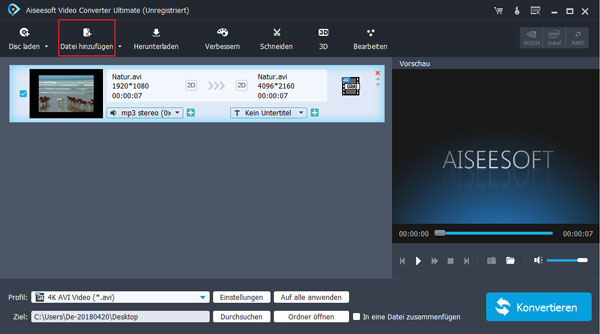
Schritt 2: Ausgabeformate auswählen
Dann wählen Sie Ihre gewünschten Ausgabeformate bei "Profil" aus. Oder geben Sie direkt "GIF" im Such-Bar ein, um das GIF-Format schneller zu finden.
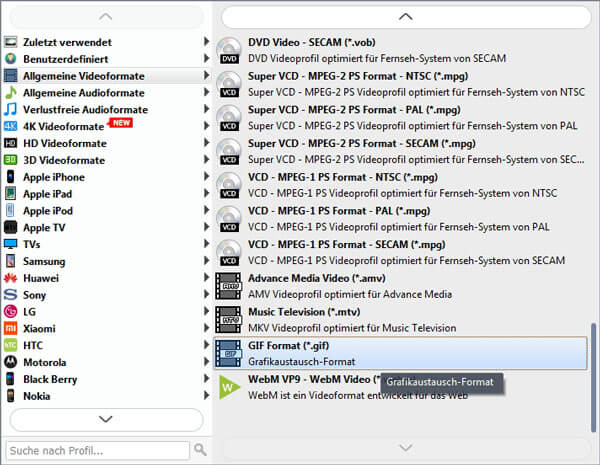
Schritt 3: Dateien bearbeiten (Optional)
Sie sind in der Lage, Ihre Videos vor der Umwandlung zu bearbeiten. Beispielsweise klicken Sie auf "Schneiden", um die AVI-Dateien zuzuschneiden. Natürlich können Sie auch andere Parameter nach eigenen Wünschen einstellen, wie z.B. Video Seitenverhältnis ändern.
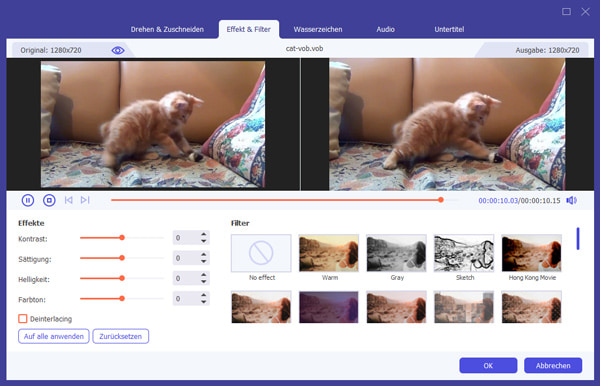
Schritt 4: AVI in GIF umwandeln
Stellen Sie den Speicherort mit einem Klick auf "Durchsuchen" ein. Dann klicken Sie unter rechts auf "Konvertieren", um die Umwandlung zu starten.
Klicken Sie schließlich auf "Abgeschlossen", wenn die Umwandlung erledigt ist. Dann können Sie die GIF-Datei im Ziel Ordner finden.
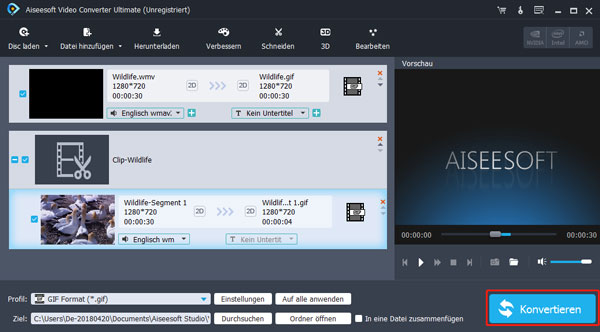
Wenn Sie Ihre lustigen AVI-Videos in GIF kostenlos umwandeln wollen, ist Free GIF Maker eine gute Wahl. Diese Freeware kann Ihnen dabei helfen, AVI-Videos in GIF-Bilder zu konvertieren.
Diese Software läuft nur unter Windows und die Anleitung ist darunter:
Schritt 1: Installieren und starten Sie die Software.
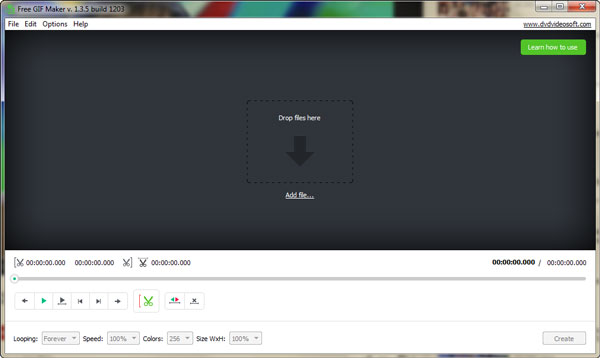
Schritt 2: Klicken Sie auf "Datei hinzufügen...", um Ihre AVI-datei zu laden, oder ziehen Sie Ihre Videodatei einfach ins Programmfenster.
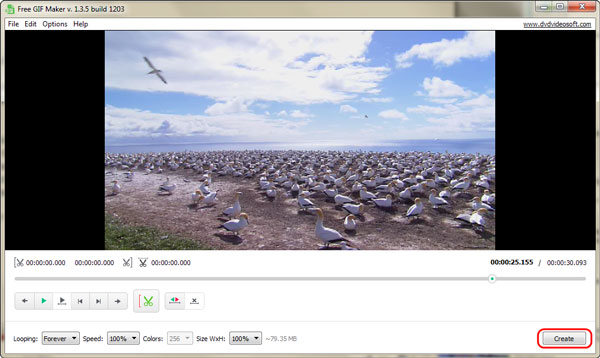
Schritt 3: Wählen Sie die Teile, die Sie später als GIF speichern wollen, und bearbeiten Sie sie mit Schnittwerkzeuge. Darüber hinaus können Sie andere Einstellungen wie Looping einfach ändern.
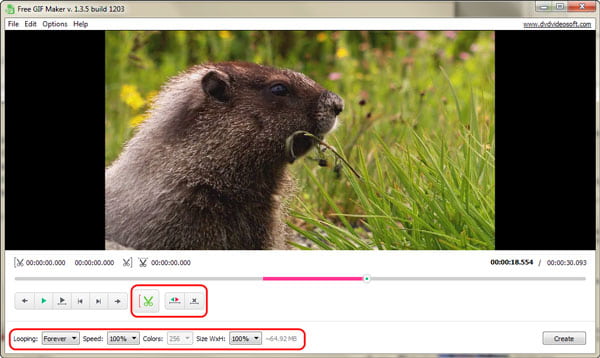
Schritt 4: Die Ausgabedateien werden im Zielordner gespeichert. Sie können den Order öffnen und das GIF finden. Im Allgemein ist Free GIF Maker ein guter AVI to GIF Converter, obwohl er nur unter Windows System unterstützt wird.
Was wunderbar ist, dass Sie mit Wondershare Filmora fast alle gängigen Videoformate in GIF umwandeln können. Mit anderem Wort können sie leicht AVI zu GIF oder anderen gängigen Videoformate wie MKV, WMV, MP4 konvertieren. Darüber hinaus sind Sie auch in der Lage, HD-Videodatei von AVI zu GIFzu konvertieren und zu bearbeiten.
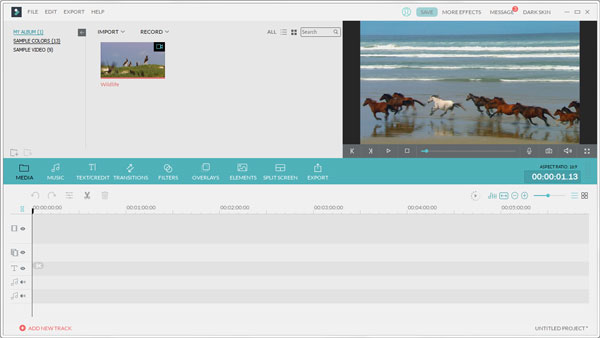
Es ist ein beeindruckendes Tool mit zahlreichen attraktiven Eigenschaften wie feine Benutzeroberfläche und verschiedene Multi-Sprache zur Alternative. Wenn Sie diese Software verwenden, können Sie sich die Elemente wie Texte, Verkleidungsbilde, Animation usw. für GIFs hinzufügen.
Die praktische Software mit klarem Design bietet Ihnen eine bequeme Benutzererfahrung für die Umwandlung von AVI zu GIF. Sie unterstützt umfangreiche unterschiedliche Videoformate wie AVI, MP4, WMV, MKV.
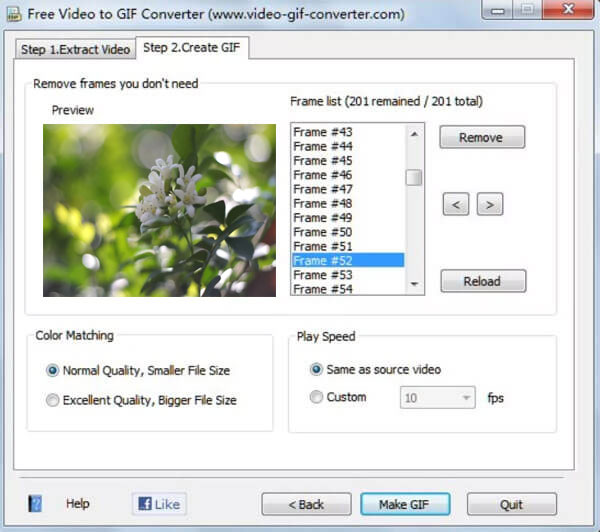
Nach der erfolgreichen Konvertierung kann man noch mehrere Parameter anpassen, wie externe Texte hinzuzufügen.
Wenn Sie nach einem Online AVI to GIF Converter suchen, empfehlen wir Ihnen Online-Convert (www.online-convert.com). Dieser Online Converter wird typisch jedoch mit vielen Funktionen erstellt. Klicken Sie auf "Datei auswählen". Dann laden Sie die gewünschten AVI-Dateien hoch. Über einem Klick auf "Konvertieren" erfolgt die Umwandlung von AVI zu GIF. Außerdem bietet Ihnen dieses Tool noch andere Wahl, dass Sie URL des Videos in die Liste hinzufügen und weiter umwandeln können.
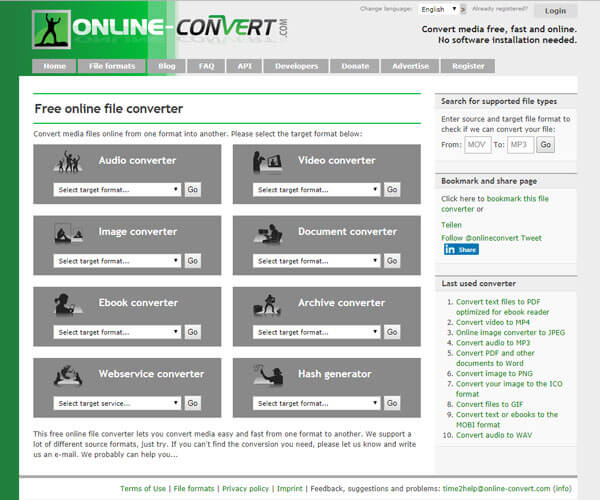
Bevor der Konvertierung erlaubt Ihnen dieses Online Tool, ein paar konkrete Parameter wie die Qualität, die Farbe, die Größe einzustellen.
Trotz der Bequemlichkeit sollen Sie nicht übersehen, dass man die gewählten Videodateien vor dem Umwandlungsprozess hochladen muss. Die Zeit für Hochladung hängt von der Geschwindigkeit des Internets ab, was man auch Geduld verlangt. Der ganze Prozess könnte längere Zeit als anderes dauern.
Fazit
Wenn man AVI zu GIF umwandeln will, gibt es viele leistungsfähige Tools. Diese 5 erwähnten Converter sind einfach zu bedienen. Wir empfehlen Ihnen Aiseesoft Video Converter Ultimate, der sehr zuverlässig und preiswert ist. Er ermöglicht Ihnen, nicht nur AVI sondern auch andere Formate in GIF zu konvertieren, beispielsweise MP4 in GIF umwandeln. Wenn Sie ein Video ins GIF-Format erstellen, können Sie einen GIF Recorder verwenden.